1、点击电脑桌面开始菜单,在运行栏内输入“资源监视器”,然后回车;

2、在程序列表框里,会出现资源监视器,点击进入;
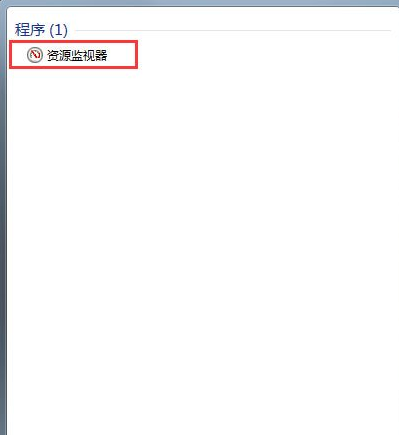
3、在资源监视器窗口,菜单栏位置,选择“CPU”;
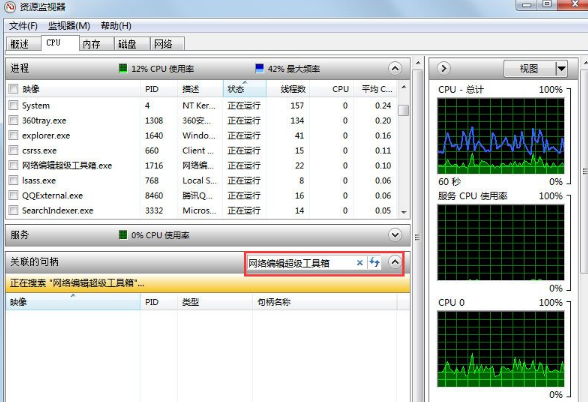
4、在“关联的句柄”里面,输入,搜索无法删除的文件名称(关键字也行),或所在文件夹名称。如,我要找到“网络编辑超级工具箱”这个文件,可以输入——“网络编辑超级工具箱”;
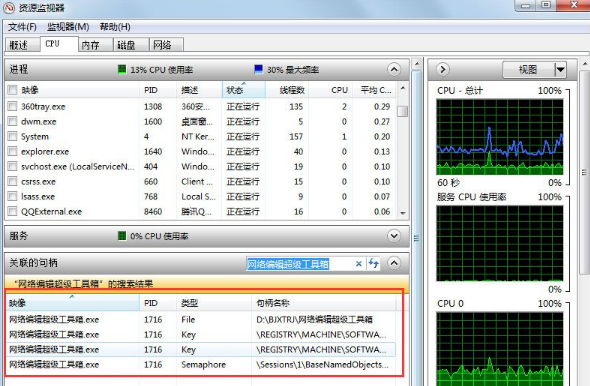
5、在搜索下面的列表里可以找到要处理的文件、及所在文件夹、和占用程序;
6、右键点它然后选择“结束进程”;
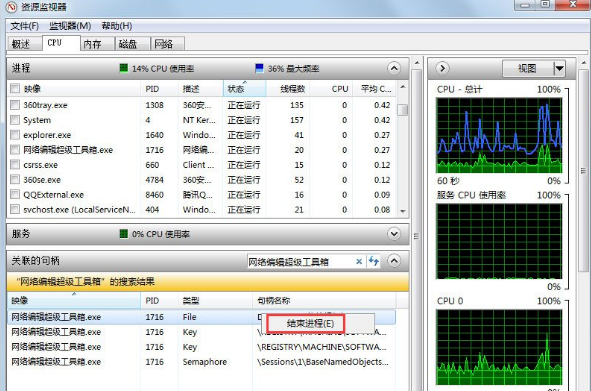
7、结束完程序之后,现在你就可以删除、或重命名、或移动这个文件了。


 红米Note7和红米6 pro对比买谁好
红米Note7和红米6 pro对比买谁好 iPhone8打开美颜进行微信视频通话教程
iPhone8打开美颜进行微信视频通话教程 红米Note7和小米8青春版对比谁好
红米Note7和小米8青春版对比谁好 红米note7应用全屏显示教程
红米note7应用全屏显示教程 红米Note7支持插内存卡吗
红米Note7支持插内存卡吗 coreldraw 2017提示"14天评估期已结束"解决教程
coreldraw 2017提示"14天评估期已结束"解决教程 红米note7怎么root
红米note7怎么root 红米Note7是什么充电接口
红米Note7是什么充电接口 万能驱动助理
万能驱动助理 易我数据恢复
易我数据恢复 WPS Office
WPS Office 有道词典
有道词典 极速压缩
极速压缩 压缩软件
压缩软件 几何画板mac版
几何画板mac版 腾讯手游助手
腾讯手游助手 蓝叠模拟器
蓝叠模拟器 Google
Google  爱奇艺轮播台
爱奇艺轮播台 酷我音乐
酷我音乐 QQ音乐
QQ音乐 变声软件
变声软件 Logo设计
Logo设计 Ps cs6中文版
Ps cs6中文版 CAD2018
CAD2018 思维导图
思维导图 星辰桌面
星辰桌面 腾讯QQ
腾讯QQ